Tecnología
La forma correcta de limpiar una laptop con pantalla táctil para evitar que se raye
Las huellas dactilares, así como la acumulación de polvo y grasa, pueden afectar la calidad de la visualización.
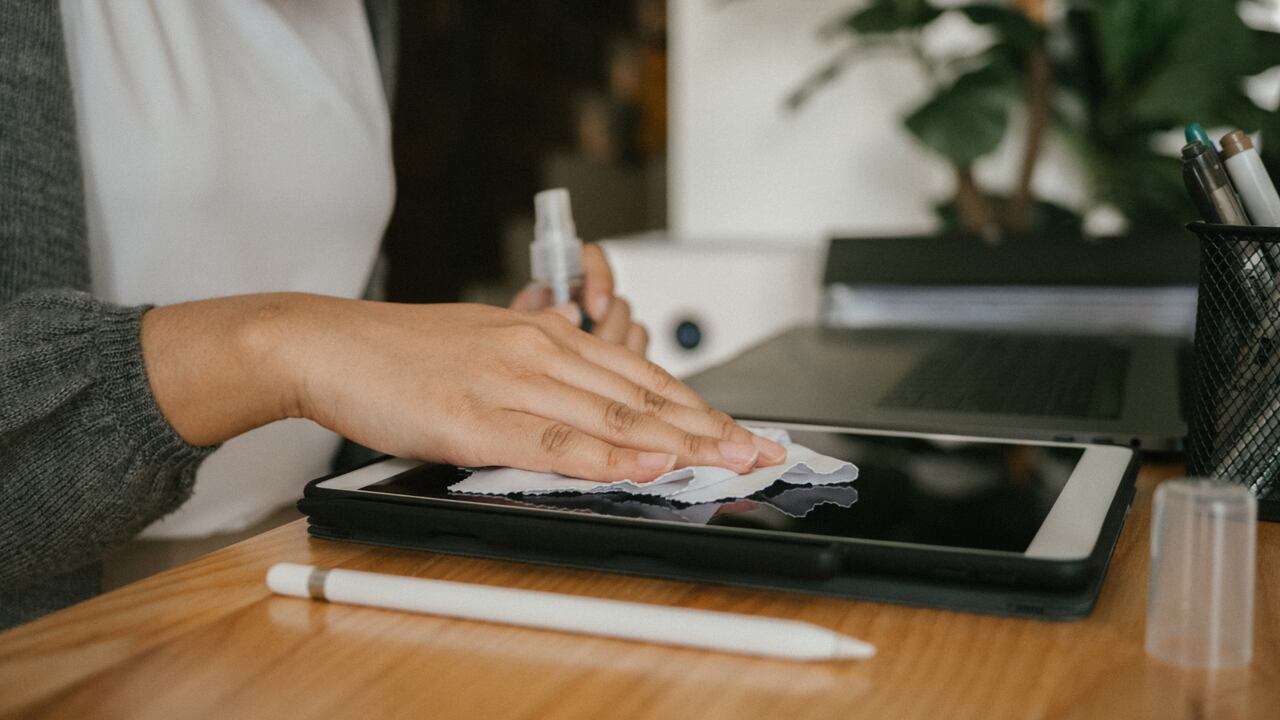
La vida útil de un dispositivo tecnológico depende en gran medida de los cuidados que reciba. Las malas prácticas de carga, por ejemplo, pueden deteriorar rápidamente componentes esenciales, como las baterías de teléfonos y computadores. Del mismo modo, los golpes y las caídas pueden dañar elementos físicos, como las pantallas, lo que podría resultar en reparaciones costosas.
Además, la falta de una limpieza adecuada también puede afectar el rendimiento de los dispositivos. Con el paso del tiempo, estos equipos, especialmente aquellos de uso frecuente, acumulan polvo, grasa y suciedad, lo que, si no se elimina correctamente, puede afectar su funcionamiento general.
En el caso de laptops con pantallas táctiles, los cuidados deben ser aún más estrictos. Las huellas dactilares y las manchas se acumulan rápidamente en la pantalla, dificultando la visibilidad y causando que los colores y detalles de las imágenes se vean opacos o distorsionados.

Mantener la laptop limpia no solo mejora su apariencia, sino que también previene daños a largo plazo. Las partículas de polvo y suciedad pueden rayar la pantalla al entrar en contacto con los dedos o con otros objetos. Hacerlo regularmente ayuda a reducir la probabilidad de daños físicos, asegurando que la superficie se mantenga en buen estado durante más tiempo.
Lo más leído
Asimismo, una pantalla limpia permite una visualización más nítida y contribuye a una experiencia visual más agradable, lo que es especialmente útil cuando la laptop se utiliza para ver videos, navegar por la web o trabajar con gráficos.
No obstante, es crucial seguir ciertos pasos y recomendaciones específicas al momento de limpiar el dispositivo para evitar daños en la superficie que puedan resultar en reparaciones costosas o incluso en el reemplazo completo del equipo.
1. Antes de comenzar, es fundamental apagar la laptop y desconectarla de la corriente eléctrica. Si es posible, debe retirarse la batería. Este paso previene posibles accidentes eléctricos durante el proceso de limpieza.
2. Se recomienda utilizar un paño de microfibra o una toallita antiestática para limpiar el teclado, los bordes de la pantalla y otras superficies del dispositivo. Es importante evitar que el paño esté demasiado mojado para no permitir que el líquido entre en las ranuras del teclado.
Si se observa polvo en los puertos o ranuras de ventilación, puede utilizarse aire comprimido para eliminarlo. Es necesario asegurarse de que la lata de aire comprimido se mantenga en posición vertical y que se apliquen ráfagas cortas.

3. Se debe tomar un paño de microfibra limpio y seco, asegurándose de que esté libre de suciedad, ya que el polvo o los residuos podrían rayar la pantalla. Posteriormente, se limpia la pantalla con movimientos suaves y circulares. Si se presentan manchas o huellas dactilares difíciles de eliminar, puede aplicarse una pequeña cantidad de limpiador para pantallas. Es importante no aplicar el limpiador directamente, ya que el exceso de líquido podría filtrarse por los bordes y dañar el equipo.
Si es necesario, se puede utilizar otra parte limpia y seca de la toalla para secar cualquier residuo de líquido. Este paso es crucial para evitar que queden marcas de agua o manchas.
Finalmente, una vez que se haya terminado de limpiar la pantalla y otras áreas del dispositivo, se debe encender la laptop y verificar que todo funcione correctamente, comprobando especialmente que la respuesta táctil sea adecuada.


